VPN คืออะไร ข้อดีและข้อเสียของ VPN เครือข่ายส่วนตัวเสมือน

VPN คืออะไร มีข้อดีข้อเสียอะไรบ้าง? มาพูดคุยกับ WebTech360 เกี่ยวกับนิยามของ VPN และวิธีนำโมเดลและระบบนี้ไปใช้ในการทำงาน
คุณไม่จำเป็นต้องเสียเงินสักบาทเพื่อรักษาความปลอดภัยเอกสารและข้อมูลสำคัญอื่นๆ ของคุณ ใช้แอปฟรีที่เชื่อถือได้เพื่อล็อคทุกอย่างและส่งให้ทุกคนอย่างปลอดภัย
ใช้ซอฟต์แวร์บีบอัดฟรี
หากคุณต้องการรักษาความเป็นส่วนตัวของไฟล์ ให้เริ่มต้นด้วยซอฟต์แวร์บีบอัดไฟล์ WinRAR และ 7-Zip มอบตัวเลือกที่รวดเร็วและทรงพลังสำหรับการสร้างไฟล์เก็บถาวรที่ป้องกันด้วยรหัสผ่าน หลายคนเชื่อมั่นในเครื่องมือเหล่านี้เพราะใช้งานง่ายและรวดเร็ว
WinRAR มาพร้อมการควบคุมที่ง่ายดายและฟีเจอร์ความปลอดภัยอันทรงพลัง หลังจากติดตั้งแล้ว ให้คลิกขวาที่ไฟล์หรือโฟลเดอร์ใดๆ เลือก " เพิ่มในไฟล์เก็บถาวร " จากนั้นตั้งรหัสผ่านและเปิดใช้งาน "เข้ารหัสชื่อไฟล์" การทำเช่นนี้จะซ่อนทั้งเนื้อหาและรายชื่อไฟล์ ทำให้มั่นใจได้ว่าไม่มีใครเห็นสิ่งที่อยู่ภายใน เว้นแต่จะรู้รหัสผ่าน
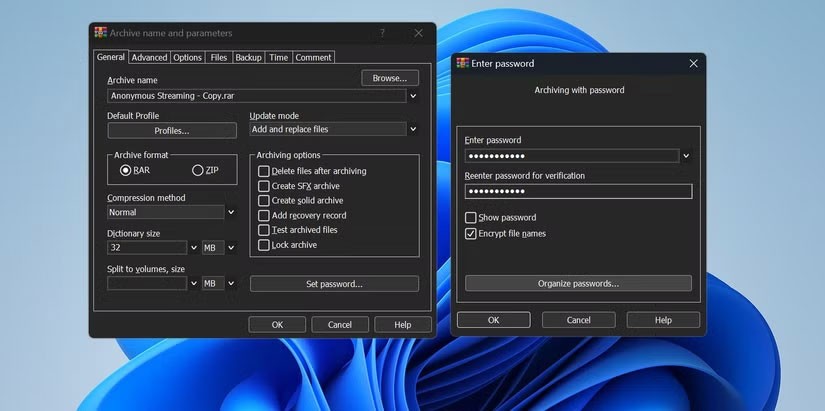
7-Zip มอบการปกป้องอันทรงพลังในแพ็คเกจโอเพนซอร์สน้ำหนักเบา ฟรี 100% หากต้องการล็อกไฟล์ ให้ติดตั้ง 7-Zip คลิกขวาที่ไฟล์ที่ต้องการป้องกัน แล้วเลือก " เพิ่มลงในไฟล์เก็บถาวร " ตั้งรหัสผ่านและเลือก "เข้ารหัสชื่อไฟล์"
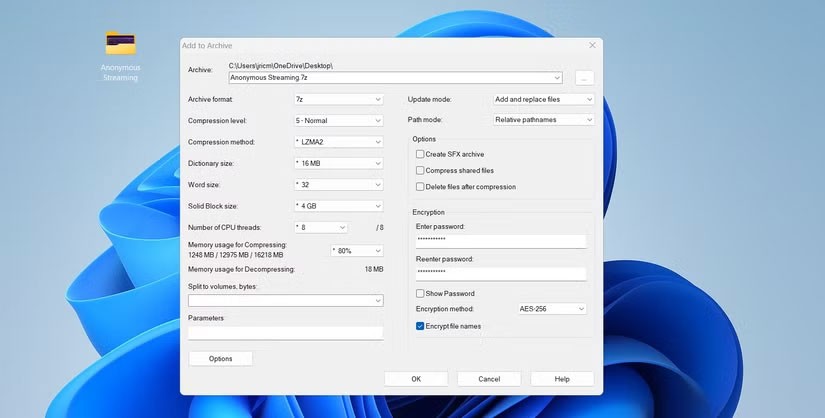
นอกจากนี้ 7-Zip ยังช่วยให้คุณสร้างไฟล์เข้ารหัสที่แตกไฟล์ได้เอง ด้วยวิธีนี้ ผู้รับเพียงแค่ใช้รหัสผ่านเพื่อเปิดไฟล์ โดยไม่ต้องติดตั้งซอฟต์แวร์พิเศษใดๆ
ส่งเอกสารที่ได้รับการป้องกันด้วยรหัสผ่านด้วยชุดโปรแกรม Office
เมื่อคุณเตรียมสัญญา งบประมาณ หรืองานนำเสนอทางธุรกิจ Microsoft Office และLibreOfficeมีระบบป้องกันด้วยรหัสผ่านในตัว คุณสามารถควบคุมว่าใครสามารถเข้าถึงข้อมูลสำคัญของคุณได้โดยทำตามขั้นตอนง่ายๆ ในโปรแกรมที่คุณคุ้นเคยอยู่แล้ว
ไมโครซอฟท์ออฟฟิศ
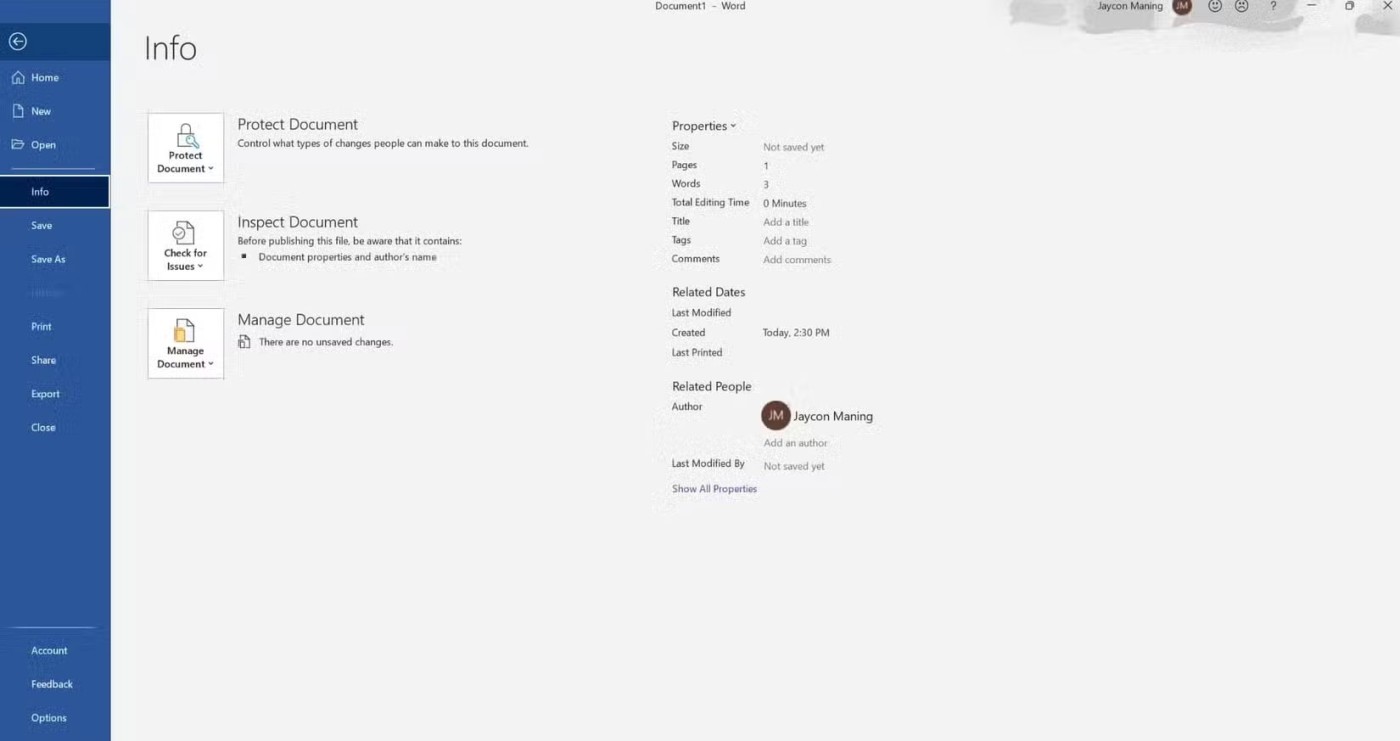
หากต้องการล็อกเอกสาร Microsoft Office ให้เปิดไฟล์ของคุณ แล้วคลิกไฟล์ > ข้อมูล > ป้องกันเอกสาร > เข้ารหัสด้วยรหัสผ่าน ป้อนรหัสผ่านและยืนยัน จากนั้น Office จะเข้ารหัสเอกสารทั้งหมดของคุณโดยใช้การเข้ารหัส AES ไม่มีใครสามารถเปิดเอกสารได้หากไม่มีรหัสผ่าน จบ!
ลิเบรออฟฟิศ
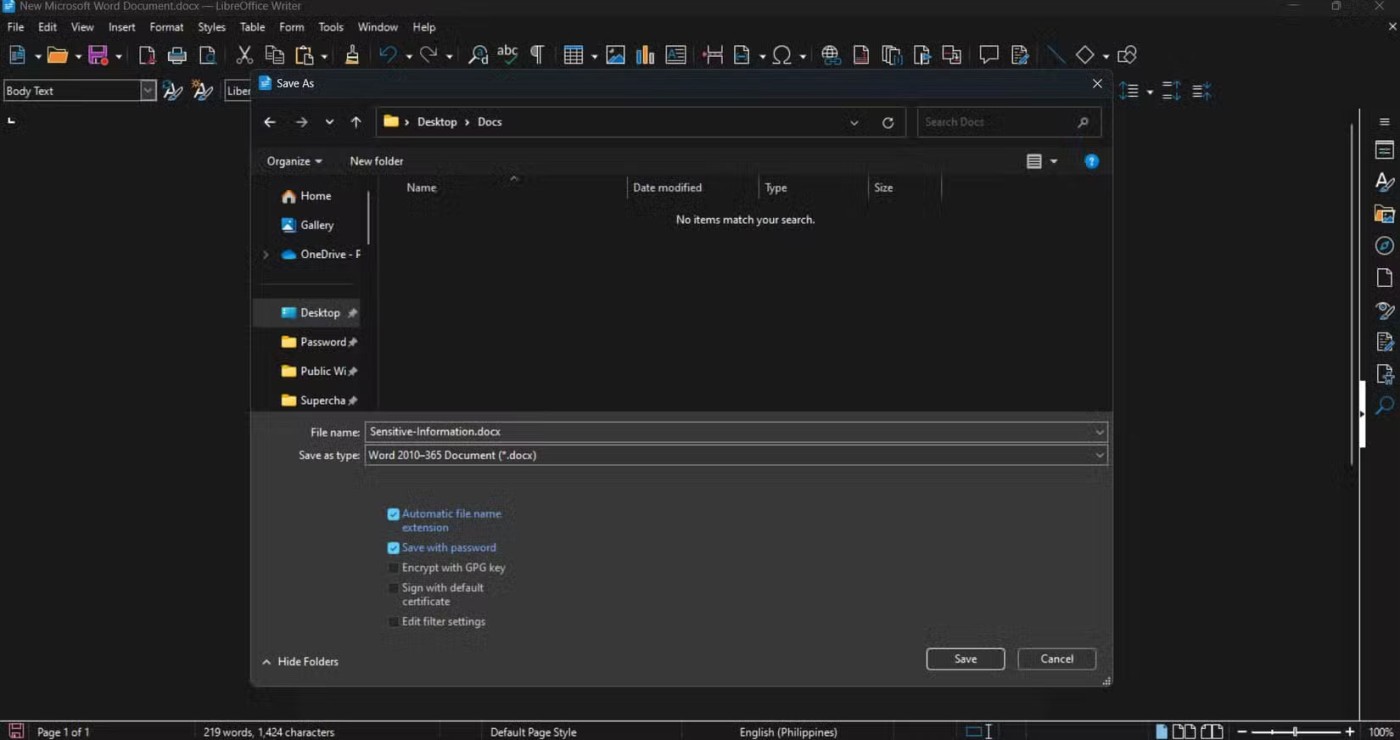
LibreOffice ซึ่งเป็นชุดโปรแกรมฟรีที่ได้รับความนิยมในหมู่นักศึกษาและมืออาชีพ นำเสนอวิธีการทำงานที่แทบจะเหมือนกันทุกประการ เมื่อคุณบันทึกเอกสาร ให้เลือก ตัวเลือก "บันทึกด้วยรหัสผ่าน" LibreOffice จะแจ้งให้คุณป้อนรหัสผ่านที่แข็งแรงซึ่งจะนำไปใช้กับเอกสารทั้งหมดโดยใช้การเข้ารหัสขั้นสูง แม้ว่า LibreOffice จะให้บริการฟรี แต่ระบบรักษาความปลอดภัยในตัวก็เทียบเท่าหรือเหนือกว่าโซลูชันแบบเสียเงินอื่นๆ มากมาย
แบ่งปันไฟล์ PGP ที่เข้ารหัสกับ Kleopatra
หากคุณต้องการความปลอดภัยที่มากขึ้น เช่น เมื่อส่งรูปภาพที่เป็นความลับหรือเอกสารส่วนตัว ให้อัปเกรดเป็นการเข้ารหัส PGP และการป้องกันด้วยรหัสผ่านด้วยKleopatraเครื่องมือฟรีนี้ใช้ระบบคีย์ที่ธุรกิจและหน่วยงานรัฐบาลไว้วางใจในการรักษาความปลอดภัยของข้อมูล
ดาวน์โหลด Kleopatra ใน Gpg4win จากนั้นเปิดใช้งานและเริ่มต้นด้วยการสร้าง "คู่คีย์" ตามคำแนะนำเมื่อคุณเปิดแอปพลิเคชันครั้งแรก จัดเก็บคีย์ส่วนตัวของคุณอย่างปลอดภัยและมอบคีย์สาธารณะให้กับบุคคลที่คุณต้องการให้รับไฟล์ที่ได้รับการป้องกัน หากคุณต้องการส่งรูปภาพหรือเอกสารที่เข้ารหัส ให้คลิกขวาที่ไฟล์นั้น เลือก ตัวเลือก "ลงชื่อและเข้ารหัส"จาก Kleopatra และเลือกคีย์สาธารณะของผู้รับ Kleopatra จะสร้างไฟล์ที่ล็อคไว้ซึ่งมีเพียงผู้รับเท่านั้นที่สามารถเปิดด้วยคีย์ส่วนตัวได้ ซึ่งจะเกิดขึ้นโดยอัตโนมัติหากเปิดไฟล์บนคอมพิวเตอร์ที่ติดตั้ง Kleopatra ไว้
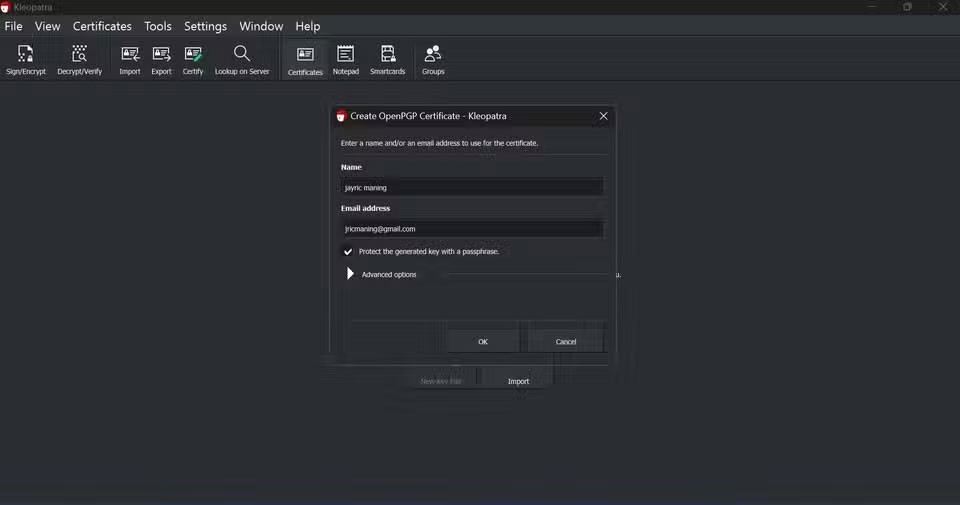
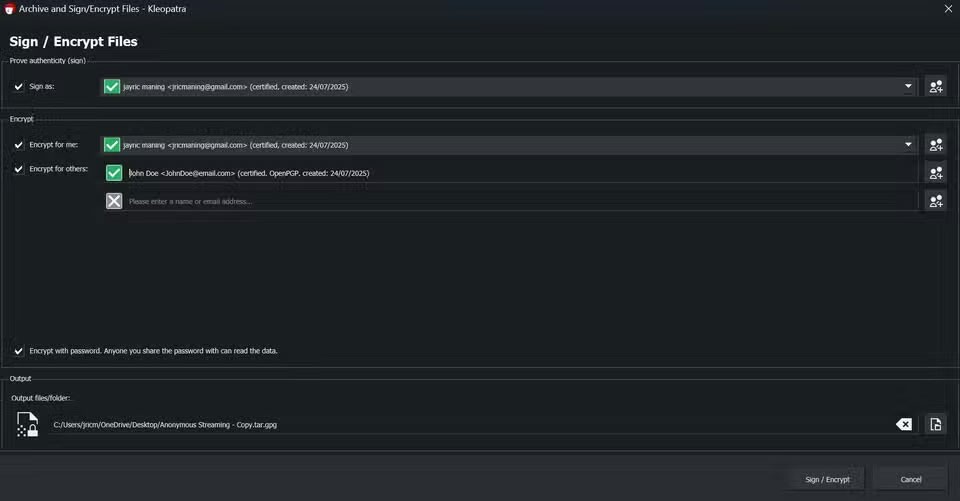
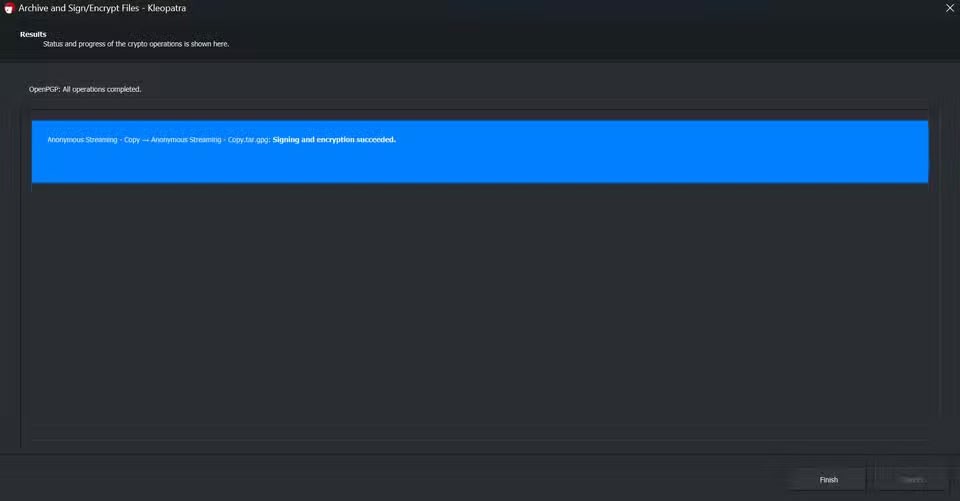
หากคุณกำลังส่งไฟล์ โปรดขอให้ผู้ติดต่อมอบคีย์สาธารณะให้กับคุณ
VPN คืออะไร มีข้อดีข้อเสียอะไรบ้าง? มาพูดคุยกับ WebTech360 เกี่ยวกับนิยามของ VPN และวิธีนำโมเดลและระบบนี้ไปใช้ในการทำงาน
Windows Security ไม่ได้แค่ป้องกันไวรัสพื้นฐานเท่านั้น แต่ยังป้องกันฟิชชิ่ง บล็อกแรนซัมแวร์ และป้องกันไม่ให้แอปอันตรายทำงาน อย่างไรก็ตาม ฟีเจอร์เหล่านี้ตรวจจับได้ยาก เพราะซ่อนอยู่หลังเมนูหลายชั้น
เมื่อคุณเรียนรู้และลองใช้ด้วยตัวเองแล้ว คุณจะพบว่าการเข้ารหัสนั้นใช้งานง่ายอย่างเหลือเชื่อ และใช้งานได้จริงอย่างเหลือเชื่อสำหรับชีวิตประจำวัน
ในบทความต่อไปนี้ เราจะนำเสนอขั้นตอนพื้นฐานในการกู้คืนข้อมูลที่ถูกลบใน Windows 7 ด้วยเครื่องมือสนับสนุน Recuva Portable คุณสามารถบันทึกข้อมูลลงใน USB ใดๆ ก็ได้ที่สะดวก และใช้งานได้ทุกเมื่อที่ต้องการ เครื่องมือนี้กะทัดรัด ใช้งานง่าย และมีคุณสมบัติเด่นดังต่อไปนี้:
CCleaner สแกนไฟล์ซ้ำในเวลาเพียงไม่กี่นาที จากนั้นให้คุณตัดสินใจว่าไฟล์ใดปลอดภัยที่จะลบ
การย้ายโฟลเดอร์ดาวน์โหลดจากไดรฟ์ C ไปยังไดรฟ์อื่นบน Windows 11 จะช่วยให้คุณลดความจุของไดรฟ์ C และจะช่วยให้คอมพิวเตอร์ของคุณทำงานได้ราบรื่นยิ่งขึ้น
นี่เป็นวิธีเสริมความแข็งแกร่งและปรับแต่งระบบของคุณเพื่อให้การอัปเดตเกิดขึ้นตามกำหนดการของคุณเอง ไม่ใช่ของ Microsoft
Windows File Explorer มีตัวเลือกมากมายให้คุณเปลี่ยนวิธีดูไฟล์ สิ่งที่คุณอาจไม่รู้ก็คือตัวเลือกสำคัญอย่างหนึ่งถูกปิดใช้งานไว้ตามค่าเริ่มต้น แม้ว่าจะมีความสำคัญอย่างยิ่งต่อความปลอดภัยของระบบของคุณก็ตาม
ด้วยเครื่องมือที่เหมาะสม คุณสามารถสแกนระบบของคุณและลบสปายแวร์ แอดแวร์ และโปรแกรมอันตรายอื่นๆ ที่อาจแฝงอยู่ในระบบของคุณได้
ด้านล่างนี้เป็นรายการซอฟต์แวร์ที่แนะนำเมื่อติดตั้งคอมพิวเตอร์ใหม่ เพื่อให้คุณสามารถเลือกแอปพลิเคชันที่จำเป็นและดีที่สุดบนคอมพิวเตอร์ของคุณได้!
การพกพาระบบปฏิบัติการทั้งหมดไว้ในแฟลชไดรฟ์อาจมีประโยชน์มาก โดยเฉพาะอย่างยิ่งหากคุณไม่มีแล็ปท็อป แต่อย่าคิดว่าฟีเจอร์นี้จำกัดอยู่แค่ระบบปฏิบัติการ Linux เท่านั้น ถึงเวลาลองโคลนการติดตั้ง Windows ของคุณแล้ว
การปิดบริการเหล่านี้บางอย่างอาจช่วยให้คุณประหยัดพลังงานแบตเตอรี่ได้มากโดยไม่กระทบต่อการใช้งานประจำวันของคุณ
Ctrl + Z เป็นปุ่มผสมที่นิยมใช้กันมากใน Windows โดย Ctrl + Z ช่วยให้คุณสามารถเลิกทำการกระทำในทุกส่วนของ Windows ได้
URL แบบย่อนั้นสะดวกในการล้างลิงก์ยาวๆ แต่ก็ซ่อนปลายทางที่แท้จริงไว้ด้วย หากคุณต้องการหลีกเลี่ยงมัลแวร์หรือฟิชชิ่ง การคลิกลิงก์นั้นโดยไม่ระวังไม่ใช่ทางเลือกที่ฉลาดนัก
หลังจากรอคอยมาอย่างยาวนาน ในที่สุดการอัปเดตหลักครั้งแรกของ Windows 11 ก็ได้เปิดตัวอย่างเป็นทางการแล้ว
VPN คืออะไร มีข้อดีข้อเสียอะไรบ้าง? มาพูดคุยกับ WebTech360 เกี่ยวกับนิยามของ VPN และวิธีนำโมเดลและระบบนี้ไปใช้ในการทำงาน
Windows Security ไม่ได้แค่ป้องกันไวรัสพื้นฐานเท่านั้น แต่ยังป้องกันฟิชชิ่ง บล็อกแรนซัมแวร์ และป้องกันไม่ให้แอปอันตรายทำงาน อย่างไรก็ตาม ฟีเจอร์เหล่านี้ตรวจจับได้ยาก เพราะซ่อนอยู่หลังเมนูหลายชั้น
เมื่อคุณเรียนรู้และลองใช้ด้วยตัวเองแล้ว คุณจะพบว่าการเข้ารหัสนั้นใช้งานง่ายอย่างเหลือเชื่อ และใช้งานได้จริงอย่างเหลือเชื่อสำหรับชีวิตประจำวัน
ในบทความต่อไปนี้ เราจะนำเสนอขั้นตอนพื้นฐานในการกู้คืนข้อมูลที่ถูกลบใน Windows 7 ด้วยเครื่องมือสนับสนุน Recuva Portable คุณสามารถบันทึกข้อมูลลงใน USB ใดๆ ก็ได้ที่สะดวก และใช้งานได้ทุกเมื่อที่ต้องการ เครื่องมือนี้กะทัดรัด ใช้งานง่าย และมีคุณสมบัติเด่นดังต่อไปนี้:
CCleaner สแกนไฟล์ซ้ำในเวลาเพียงไม่กี่นาที จากนั้นให้คุณตัดสินใจว่าไฟล์ใดปลอดภัยที่จะลบ
การย้ายโฟลเดอร์ดาวน์โหลดจากไดรฟ์ C ไปยังไดรฟ์อื่นบน Windows 11 จะช่วยให้คุณลดความจุของไดรฟ์ C และจะช่วยให้คอมพิวเตอร์ของคุณทำงานได้ราบรื่นยิ่งขึ้น
นี่เป็นวิธีเสริมความแข็งแกร่งและปรับแต่งระบบของคุณเพื่อให้การอัปเดตเกิดขึ้นตามกำหนดการของคุณเอง ไม่ใช่ของ Microsoft
Windows File Explorer มีตัวเลือกมากมายให้คุณเปลี่ยนวิธีดูไฟล์ สิ่งที่คุณอาจไม่รู้ก็คือตัวเลือกสำคัญอย่างหนึ่งถูกปิดใช้งานไว้ตามค่าเริ่มต้น แม้ว่าจะมีความสำคัญอย่างยิ่งต่อความปลอดภัยของระบบของคุณก็ตาม
ด้วยเครื่องมือที่เหมาะสม คุณสามารถสแกนระบบของคุณและลบสปายแวร์ แอดแวร์ และโปรแกรมอันตรายอื่นๆ ที่อาจแฝงอยู่ในระบบของคุณได้
ด้านล่างนี้เป็นรายการซอฟต์แวร์ที่แนะนำเมื่อติดตั้งคอมพิวเตอร์ใหม่ เพื่อให้คุณสามารถเลือกแอปพลิเคชันที่จำเป็นและดีที่สุดบนคอมพิวเตอร์ของคุณได้!
การพกพาระบบปฏิบัติการทั้งหมดไว้ในแฟลชไดรฟ์อาจมีประโยชน์มาก โดยเฉพาะอย่างยิ่งหากคุณไม่มีแล็ปท็อป แต่อย่าคิดว่าฟีเจอร์นี้จำกัดอยู่แค่ระบบปฏิบัติการ Linux เท่านั้น ถึงเวลาลองโคลนการติดตั้ง Windows ของคุณแล้ว
การปิดบริการเหล่านี้บางอย่างอาจช่วยให้คุณประหยัดพลังงานแบตเตอรี่ได้มากโดยไม่กระทบต่อการใช้งานประจำวันของคุณ
Ctrl + Z เป็นปุ่มผสมที่นิยมใช้กันมากใน Windows โดย Ctrl + Z ช่วยให้คุณสามารถเลิกทำการกระทำในทุกส่วนของ Windows ได้
URL แบบย่อนั้นสะดวกในการล้างลิงก์ยาวๆ แต่ก็ซ่อนปลายทางที่แท้จริงไว้ด้วย หากคุณต้องการหลีกเลี่ยงมัลแวร์หรือฟิชชิ่ง การคลิกลิงก์นั้นโดยไม่ระวังไม่ใช่ทางเลือกที่ฉลาดนัก
หลังจากรอคอยมาอย่างยาวนาน ในที่สุดการอัปเดตหลักครั้งแรกของ Windows 11 ก็ได้เปิดตัวอย่างเป็นทางการแล้ว













